
ホームページの情報などを印刷する時に、1ページだけのつもりが、
うっかり複数ページ印刷しまったという経験はないでしょうか?
きちんと印刷するページを指定していれば、用紙を節約することもできたのに。
でも、節約が仇となって肝心なところが切れてしまっていることも…。
そういった時、複数のページを1枚の用紙に印刷できたら便利だと思いませんか?
実は、印刷前の簡単な設定変更で実現することができます。
もちろん特殊なソフトは、一切いりません。
○用紙を節約して効率良く印刷する方法
(Safariでの使用を例にご紹介します)
「Mac OS X v10.5以降の場合」
プリントしたいページを開き、「ファイル」メニュー >「プリント…」を選択します。
詳細設定の画面が表示されていない場合は、
「プリンタ:」の右側にある青いボタンを選択し、詳細設定の画面を開きます。
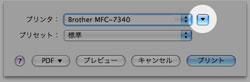
「Safari」のポップアップメニューより「レイアウト」を選択します。
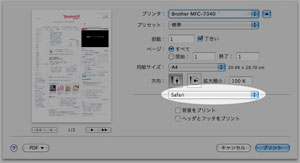
次に、「ページ数/枚」のポップアップメニューから、
1枚の用紙にプリントしたいページ数(2,4,6,9,16)を選択します。
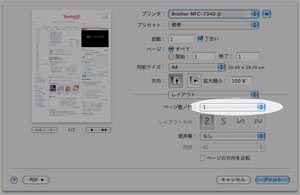
以上の設定が完了したら、「プリント」ボタンを押して印刷します。
すると、下記のように複数ページを1枚の用紙に印刷することができます。
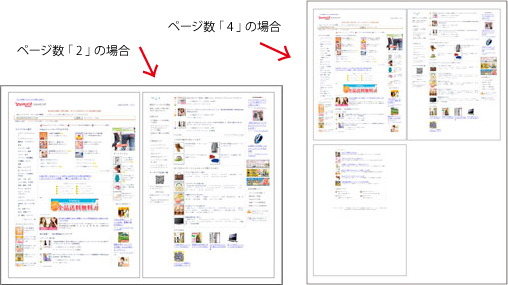
「Mac OS X v10.4以前の場合」
プリントしたいページを開き、「ファイル」メニュー >「プリント…」を選択し、
「印刷部数と印刷ページ」のポップアップメニューより「レイアウト」を選択します。
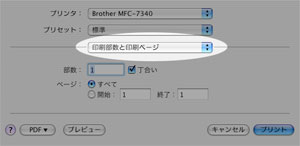
「ページ数/枚」のポップアップメニューから、ページ数(2,4,6,9,16)を選択します。
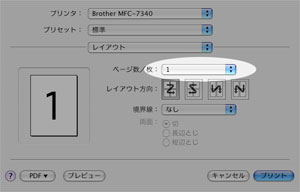
あとは同様に、「プリント」ボタンを押して印刷します。
この方法は、プレゼンテーション資料を配布する時や、
ページ数の多い文書をコンパクトに印刷して保管したい時などに便利です。
是非、ご活用下さい。
